
目次
前回の記事ではオンライン説明会のメリットデメリットを紹介し、気をつけるべきポイントをご紹介しました。今回は実践編として、準備から実施、終了後のフォローまでを一例でご紹介したいと思います。配信ツールは色々ありますが、今回は無料で使える「Youtubeライブ」をベースにご紹介しますので、ぜひ取り入れてみてはいかがでしょうか?
まず用意するべき必要なもの
配信には以下の3つがあれば十分です。
1:配信ツール
ライブ配信ツールは「オンライン説明会 ツール」または「ウェビナー ツール」などで検索するとたくさん出てきます。今回ご紹介するのはYoutubeライブですが、こちらはひとつでは資料と映像を同時に配信ということができないので、プラスでエンコーダーソフトが必要になります。
2:配信用デバイス
これは、普通のパソコンです。ウェブカメラとマイクが搭載されていて、インターネットに接続できれば問題ありません。スマートフォンじゃだめなの? と思われるかも知れませんが、スマートフォンは操作が難しいことと、スマートフォンからYoutubeライブ配信するためにはチャンネル登録者数が1,000人以上いなくてはいけないという制限があるため、パソコンをおすすめしています。
3:説明用資料
通常リアル説明会ではスライド用と印刷用と用意するかと思いますが、オンライン説明会では配信用とダウンロード用を用意することになります。
ただし、視聴する側のスマートフォンやPCはいくらでもスクリーンショットや画面録画ができてしまうので、分ける意味があまりありません。一緒でもいいでしょう。
専用のマイクなどもありますが、準備するものが揃ったら、いよいよ配信していきます。
STEP0 通信速度のチェックをする
まず開始の前に、通信速度のチェックをしておきましょう。特にツールは必要ありません。やり方は前回の記事で紹介しましたが、Googleの検索窓に「インターネット速度」などと入力すると、検索結果の一番上に「インターネット速度テスト」と出てきます。
ダウンロード時とアップロード時のインターネット速度が出ますが、確認すべきはアップロード時の速度で、20Mbps(メガビーピーエス)あれば問題ありません。50Mbpsもあれば快適に配信ができます。
一方で10Mbpsを切ってくると、そもそも配信が開始できない速度になりますので、注意してください。
STEP1 配信を開始する
説明会開始の5~10分前から配信を開始しておくと良いでしょう。説明会自体ではなく、Youtubeライブの配信を開始するということです。
説明会開始が10:00からなら、9:55には配信を始めておく形ですね。リアルな説明会でも開場時間と開始時間が違うのと同様です。説明会開始時間と同時に配信を開始しようと思うと、タイムラグがあったり、操作を慌てて失敗してしまったりとリスキーです。
配信開始から説明会開始までの間に表示しておくスライドも用意しておきましょう。

STEP2 説明会を開始する
開始時にはこのようなアナウンスを、音声・スライド両方で実施すると良いでしょう。QRコードを入れてもいいですが、スマートフォンで視聴している人は読み取れないので、動画の説明欄に記載しておくのがよいでしょう。

またスクリーンショットが一般的な記録方法になっていますので、この画面はスクリーンショットOKですよ、と示しておくのも良いでしょう。
STEP3 自己紹介をする
これはWEB商談などによく使うテクニックなのですが、オンラインということで物理的にも精神的にも距離を感じてしまうので、可能であれば簡単な自己紹介を挿入できるといいでしょう。
どういう仕事をしているのか、入社後はどういうことをしていたのかが分かると、イメージをつかんだり、今の自分の状況と照らし合わせて親近感を持ったりすることができます。
STEP4 モデレータを頼む
これは進め方とは直接関係ありませんが、進行中はモデレーターを指名しておくとスムーズです。
モデレーターというのは、配信側の協力者で、コメントの対応(有害コメントの削除)、ユーザーの強制退出などができます。あまりそんな人はいないとは思いますが、参加者が増えるといわゆる「荒らし」行為が発生する場合があります。「公開」設定でライブを実施する場合、参加者が大人数になることが予想される場合は一人指定しておくとよいでしょう。
設定方法はYou Tubeのヘルプをご覧ください。
STEP5 説明会を終了する
最後、終了時には開始時と同様にアナウンスを音声・スライドで実施します。次のステップを明確にして、確実にアクションを起こしてもらえるよう誘導しましょう。
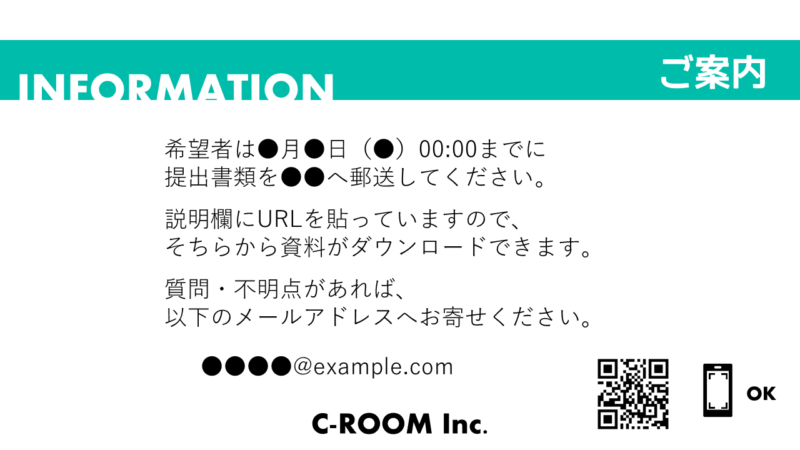
また、資料はダウンロード出来るようにしておくと良いでしょう。Googleドライブへファイルをアップロードし、URL共有することで簡単に資料をダウンロードしてもらえるようにできます。URL等は、動画の説明文のところに書いておくと良いでしょう。
また、ちょっと工夫をして、Googleフォームと組み合わせて、アンケートに答えた人だけにダウンロードできるようにしておく、という方法もあります。その場合はGoogleフォームのURLを説明文に記入しておきます。
いかがでしたでしょうか? Youtubeライブを使用した流れを説明しましたが、オンライン説明会には共有して使えるノウハウもあると思います。オンライン説明会は会場費等が必要ありませんので、リアル説明会よりも頻繁に実施することが可能です。回数を重ねて、練習していくとよいでしょう。
ライター:おまけ
【前回の記事】





